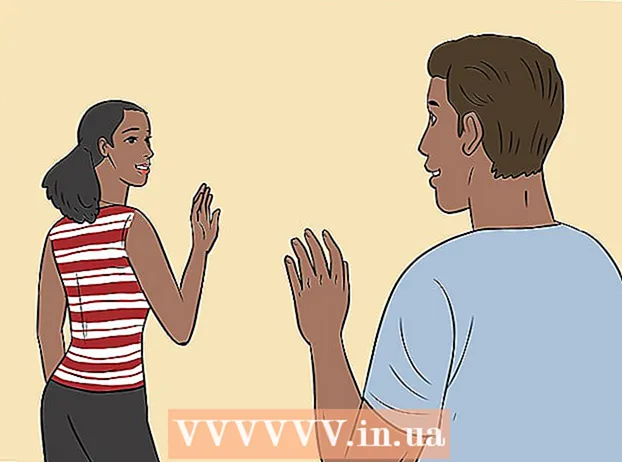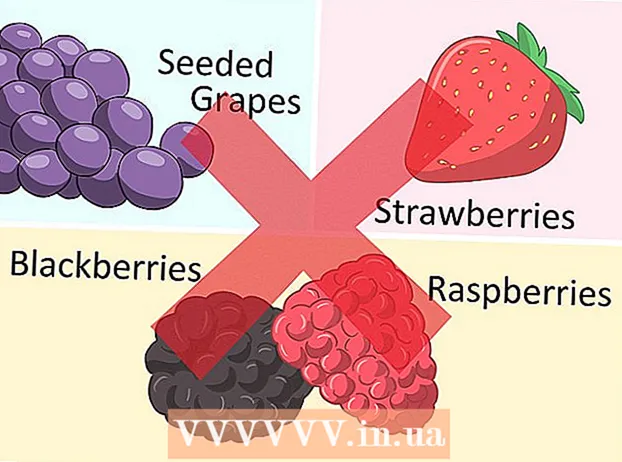Автор:
Judy Howell
Жасалған Күн:
3 Шілде 2021
Жаңарту Күні:
1 Шілде 2024

Мазмұны
Бұл wikiHow сізге Android телефонында немесе планшетінде офлайн көру үшін YouTube ойнату тізімін қалай жүктеуге болатынын көрсетеді.
Басу үшін
2-ден 1-әдіс: YouTube қолданбасын пайдалану
 Android-те YouTube-ті ашыңыз. Бұл қызыл шаршы, ішінде ақ ойнату түймесі бар. Әдетте оны қолданба тартпасынан табасыз.
Android-те YouTube-ті ашыңыз. Бұл қызыл шаршы, ішінде ақ ойнату түймесі бар. Әдетте оны қолданба тартпасынан табасыз.  Жүктеу үшін ойнату тізімін табыңыз. Лупаның белгішесін түрту арқылы ойнату тізімін іздеуге болады. Сіз жасаған ойнату тізімін табу үшін түртіңіз Кітапхана ойнату тізімдері бөліміне төмен жылжыңыз.
Жүктеу үшін ойнату тізімін табыңыз. Лупаның белгішесін түрту арқылы ойнату тізімін іздеуге болады. Сіз жасаған ойнату тізімін табу үшін түртіңіз Кітапхана ойнату тізімдері бөліміне төмен жылжыңыз.  Ойнату тізімін түртіңіз.
Ойнату тізімін түртіңіз. Жүктеу түймесін түртіңіз. Бұл дөңгелек белгі, оның ішінде төмен бағытталған көрсеткі бар.
Жүктеу түймесін түртіңіз. Бұл дөңгелек белгі, оның ішінде төмен бағытталған көрсеткі бар.  Бейне сапасын таңдаңыз. Бұл ойнату тізіміндегі бейнелердің суреті мен дыбыс сапасын анықтайды. Таңдау Төмен, Орташа немесе HD.
Бейне сапасын таңдаңыз. Бұл ойнату тізіміндегі бейнелердің суреті мен дыбыс сапасын анықтайды. Таңдау Төмен, Орташа немесе HD.  Түртіңіз ЖАРАЙДЫ МА.
Түртіңіз ЖАРАЙДЫ МА. Түртіңіз ЖАРАЙДЫ МА қабылдау. Ойнату тізімі енді офлайн режимінде қол жетімді.
Түртіңіз ЖАРАЙДЫ МА қабылдау. Ойнату тізімі енді офлайн режимінде қол жетімді.
2-ден 2-әдіс: Videoder-ді қолдану
 Бару https://videoder.net веб-шолғышта. Videoder - бұл YouTube-тегі ойнату тізіміндегі бейнелерді кез-келген форматта, соның ішінде MP3 және басқа музыкалық файлдарды жүктеуге мүмкіндік беретін қосымша.
Бару https://videoder.net веб-шолғышта. Videoder - бұл YouTube-тегі ойнату тізіміндегі бейнелерді кез-келген форматта, соның ішінде MP3 және басқа музыкалық файлдарды жүктеуге мүмкіндік беретін қосымша. - Бұл қолданбаны веб-шолғыш арқылы орнату керек, себебі ол Play Store арқылы қол жетімді емес. Бұл процесс Android жүйесіне тексерілмеген көздерден бағдарламалар орнатуға рұқсат беруді қамтиды.
 Түртіңіз Қолданбаны жүктеп алыңыз. Бұл туралы Videoder-дің басты парағында айтылған. Ескерту хабары пайда болады.
Түртіңіз Қолданбаны жүктеп алыңыз. Бұл туралы Videoder-дің басты парағында айтылған. Ескерту хабары пайда болады.  Түртіңіз ЖАРАЙДЫ МА қабылдау. Файл сіздің Android жүйеңізге жүктеледі.
Түртіңіз ЖАРАЙДЫ МА қабылдау. Файл сіздің Android жүйеңізге жүктеледі.  Жаңа ғана жүктеген файлды ашыңыз. Ол аталады Videoder_v14.apkдегенмен, нұсқа нөмірі әр түрлі болады. Сіз оны жүктеу қалтасынан таба аласыз, оған түрту арқылы қол жеткізуге болады Жүктеулер қолданба тартпасында.
Жаңа ғана жүктеген файлды ашыңыз. Ол аталады Videoder_v14.apkдегенмен, нұсқа нөмірі әр түрлі болады. Сіз оны жүктеу қалтасынан таба аласыз, оған түрту арқылы қол жеткізуге болады Жүктеулер қолданба тартпасында. - Егер сізде Жүктеулер қолданбасы болмаса, файл менеджері бағдарламасын ашыңыз (әдетте осылай аталады) Файл шолғышы, Файл менеджері, немесе Менің файлдарым), қалтаға өтіңіз Жүктеулеропциясын түртіңіз Videoder_v14.apk.
- Таңдаңыз Пакетті орнату «Әрекетті аяқтау» экранында.
- Түртіңіз Бір реттік. Егер сіз Play Store дүкенінен тыс қолданбаны бірінші рет орнатсаңыз, ескерту хабары пайда болады.
 Белгісіз көздерден қолданбалар орнатыңыз. Егер сіз орнату нұсқасын көрсеңіз, келесі қадамға өтіңіз. Егер сіз «Орнату бұғатталған» деген ескертуді көрсеңіз, келесіні орындаңыз:
Белгісіз көздерден қолданбалар орнатыңыз. Егер сіз орнату нұсқасын көрсеңіз, келесі қадамға өтіңіз. Егер сіз «Орнату бұғатталған» деген ескертуді көрсеңіз, келесіні орындаңыз: - Түртіңіз Параметрлер қауіпсіздік параметрлеріне қол жеткізу үшін.
- «Белгісіз көздер» жанындағы құсбелгіні қойыңыз. Растау хабары көрсетіледі.
- Түртіңіз ЖАРАЙДЫ МА.
- Жүктеулер қалтасына оралып, қайтадан түртіңіз Videoder_v14.apk.
 Түртіңіз орнату үшін. Қолданба енді сіздің Android жүйеңізде орнатылады.
Түртіңіз орнату үшін. Қолданба енді сіздің Android жүйеңізде орнатылады.  Түртіңіз Ашу. Бұл растау экранының төменгі жағында орналасқан. Videoder бірінші рет ашылады.
Түртіңіз Ашу. Бұл растау экранының төменгі жағында орналасқан. Videoder бірінші рет ашылады.  YouTube ойнату тізімін іздеңіз (немесе URL мекенжайын енгізіңіз). Осы функциялардың кез келгенін орындау үшін экранның жоғарғы жағындағы іздеу жолағын пайдалануға болады.
YouTube ойнату тізімін іздеңіз (немесе URL мекенжайын енгізіңіз). Осы функциялардың кез келгенін орындау үшін экранның жоғарғы жағындағы іздеу жолағын пайдалануға болады.  Жүктеп алғыңыз келетін ойнату тізімін түртіңіз. Бұл ойнату тізімінің мазмұнын ашады.
Жүктеп алғыңыз келетін ойнату тізімін түртіңіз. Бұл ойнату тізімінің мазмұнын ашады.  Жүктеу түймесін түртіңіз. Бұл ішіне төмен бағытталған көрсеткі салынған шеңбер. Жүктеу опцияларының тізімі пайда болады.
Жүктеу түймесін түртіңіз. Бұл ішіне төмен бағытталған көрсеткі салынған шеңбер. Жүктеу опцияларының тізімі пайда болады.  Файлдар үшін форматты таңдаңыз. Жүктеп алғыңыз келетін файлдардың түрін таңдау үшін «Пішім / ажыратымдылық» жанындағы ашылмалы мәзірді түртіңіз. Әдепкі мәні M4A.
Файлдар үшін форматты таңдаңыз. Жүктеп алғыңыз келетін файлдардың түрін таңдау үшін «Пішім / ажыратымдылық» жанындағы ашылмалы мәзірді түртіңіз. Әдепкі мәні M4A.  Түртіңіз ЖҮКТЕУ. Ойнату тізіміндегі файлдар Android жүйесіндегі Videoder файлына жүктеледі.
Түртіңіз ЖҮКТЕУ. Ойнату тізіміндегі файлдар Android жүйесіндегі Videoder файлына жүктеледі.